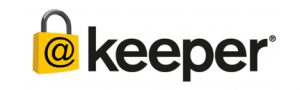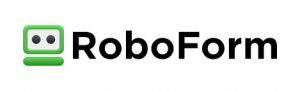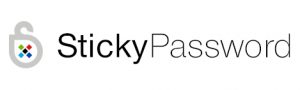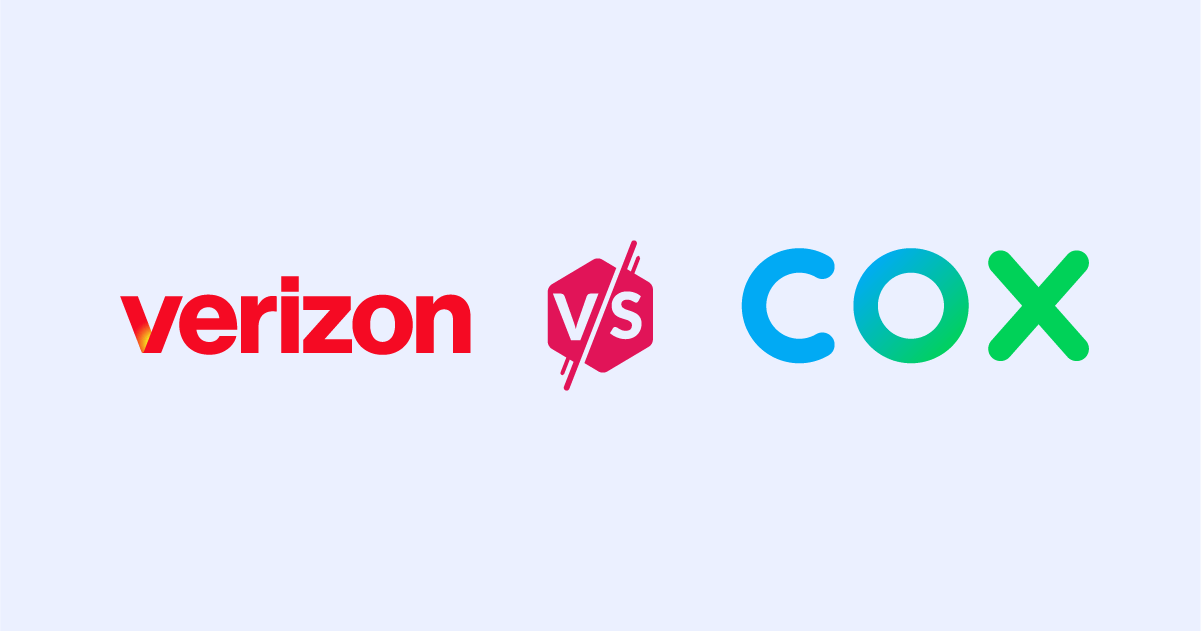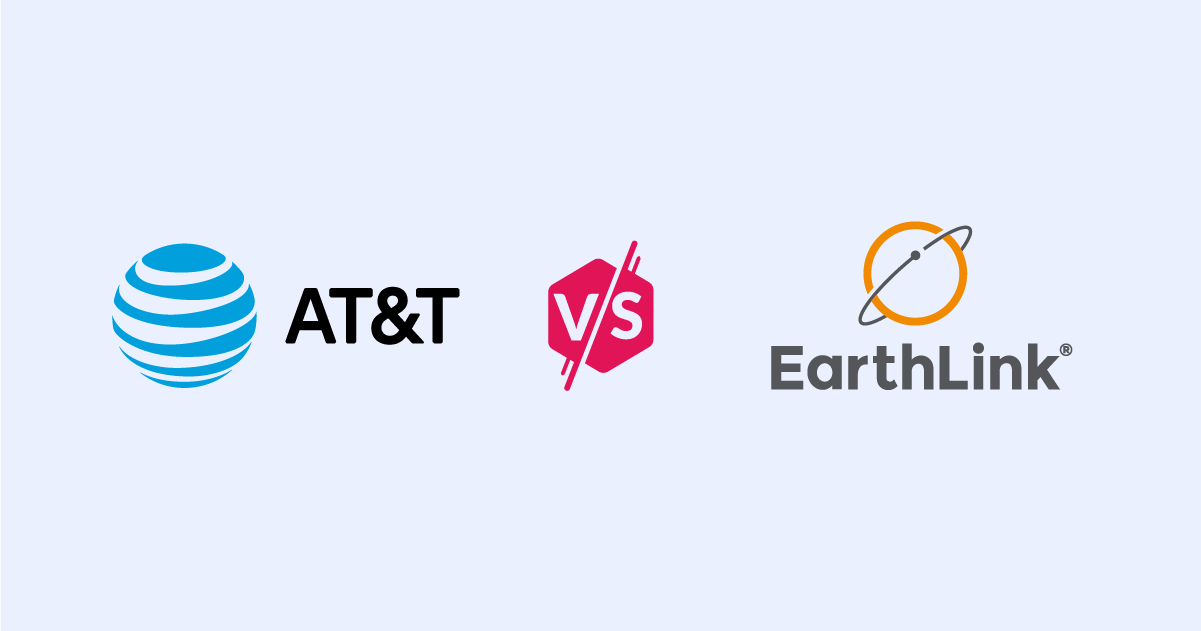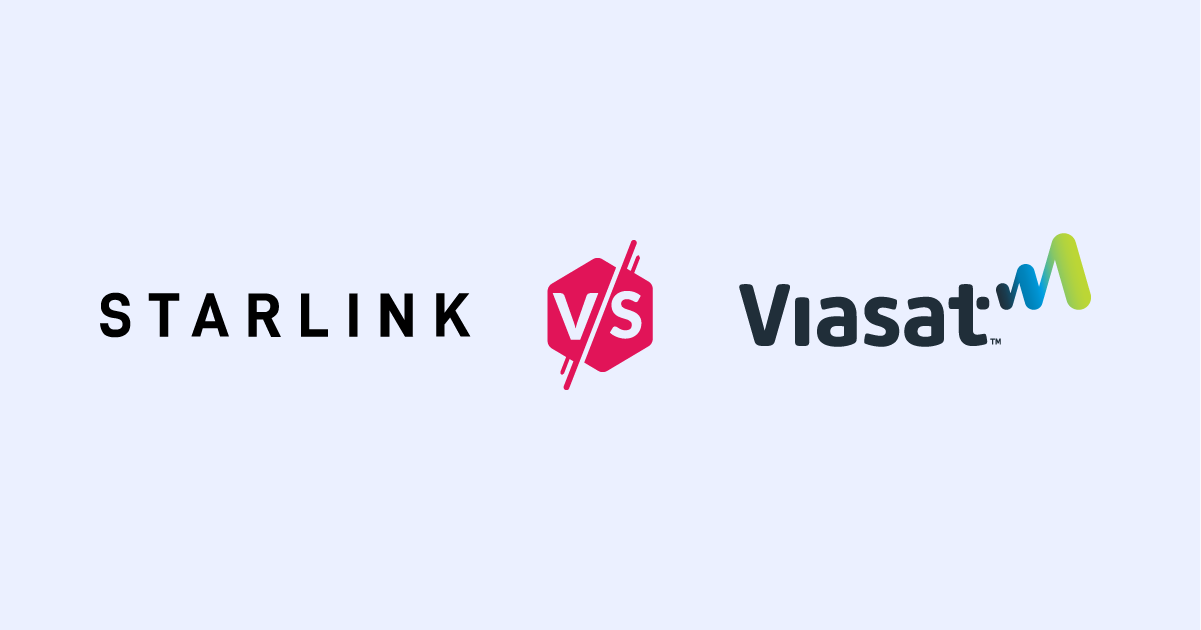Los mejores gestores de contraseñas 2026
Es importante dejar de usar el mismo password para todo
Oct 8, 2024 | Share
Uncategorized
-
Mejor en general
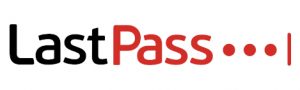 LastPass
LastPass- Compartir uno a uno
- Notas seguras
- Soporte básico al cliente
-
Mejor para dispositivos Apple
 1Password
1Password- Modo Viaje
- Historial de elementos de 365 días
- Soporte al cliente por correo las 24 horas
-
Mejor en usabilidadDashlane
- Compartir contraseñas
- Alertas de seguridad personalizadas
- Límite de 50 contraseñas
Datos efectivos al 26/09/23. Las ofertas y la disponibilidad pueden variar según la ubicación y están sujetas a cambios.
Nuestra selección: ¿Cuál es el mejor gestor de contraseñas?
LastPass es nuestra solución principal para el mejor gestor de contraseñas. Cumple con todos los requisitos: soporte para escritorio y dispositivos móviles, compartición de contraseñas, almacenamiento de archivos, gestión familiar, monitoreo de la web oscura, generador de contraseñas, y más. Se siente más completo en general, gracias a un buen equilibrio entre funciones gratuitas y premium.
Obtén el mejor servicio de Internet para complementar tu gestor de contraseñas
Muchos proveedores de Internet ahora incluyen una suite de seguridad gratuita cuando te registras para un nuevo servicio de Internet. Si no lo hacen, ingresa tu código postal a continuación para ver qué más está disponible en tu área.
Los 7 mejores gestores de contraseñas
Compara las características y precios de los gestores de contraseñas
| Mejor para | Servicio | Precio* | Mejores características | Obtenlo |
|---|---|---|---|---|
| Mejor en general | LastPass | Gratis–$48.00/año | Ver en LastPass | |
| Mejor para dispositivos Apple | 1Password | $36.00–$60.00/año | Ver en 1Password | |
| Mejor en usabilidad | Dashlane | Gratis–$9.00/mes | Ver en Dashlane | |
| Mejor para empresas | Keeper | $35.00–$75.00/año | Ver en Keeper | |
| Mejor para presupuestos | RoboForm | $18.00–$36.00/año | Ver en RoboForm | |
| Mejor opción gratuita | Bitwarden | Gratis–$40.00/año | Ver en Bitwarden | |
| Mejor sincronización de contraseñas sin nube | Sticky Password | Gratis–$30.00/año.; $200.00/de por vida | Ver en Sticky Password |
*Precios no comerciales a partir del 25/09/23.
¿Qué debes buscar en un gestor de contraseñas?
El mejor gestor de contraseñas debe generar contraseñas largas y únicas que sean prácticamente imposibles de descifrar. Es esencial para el uso diario en todas las cuentas, ya que las contraseñas a menudo se reutilizan, son demasiado cortas y se adivinan con facilidad.
Un gestor de contraseñas también debe ser compatible con múltiples sistemas operativos, como Windows y Android. Asegúrate de elegir un gestor de contraseñas que esté en desarrollo activo y que ofrezca cifrado de extremo a extremo, si es posible.
Finalmente, un gestor de contraseñas debe mencionar “conocimiento cero” en alguna parte de su página de producto. Eso significa que el desarrollador no tiene acceso a tus datos. Si un gestor de contraseñas anuncia la sincronización de dispositivos (la mayoría lo hace), esos datos deben residir en los servidores en la nube del desarrollador como un “bloque cifrado” inaccesible encriptado.
Para obtener una visión más detallada de las características esenciales a considerar en un gestor de contraseñas, avanza hasta nuestra sección ampliada a continuación.
El mejor en general: LastPass
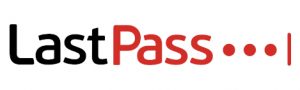
Precios
- Gratis
- Premium: $36.00/año (1 usuario)
- Familias: $48.00/año (6 usuarios)
- Equipos: $48.00/año (por usuario)
- Negocios: $84.00/año (por usuario)
Características
- Generador de contraseñas
- Autollenado de contraseñas
- Bóveda segura
- Compartir contraseñas
- Notas encriptadas
- Autenticación de dos factores
Disponibilidad
- Escritorio: Windows, Mac, Linux
- Extensiones de navegador: Chrome, Edge, Firefox, Opera, Safari
- Móvil: Android, iPhone, iPad
Ver en LastPass
LastPass es un excelente gestor de contraseñas para almacenar todo lo que necesitas, desde credenciales de inicio de sesión hasta direcciones y tarjetas de crédito.
La versión gratuita ofrece lo básico, como contraseñas ilimitadas, compartir contraseñas con un amigo o familiar, autenticación de dos factores, un generador de contraseñas y autollenado de contraseñas.
Sin embargo, la desventaja es que el servicio gratuito limita a los usuarios a un tipo de dispositivo: una computadora o un dispositivo móvil, pero no ambos. Los usuarios pueden cambiar entre las dos categorías de dispositivos, pero solo tres veces.
Los planes Premium y Familia, naturalmente, eliminan las limitaciones de tipo de dispositivo. El plan Premium está diseñado para un solo usuario y agrega 1GB de almacenamiento en la nube, monitoreo de la web oscura, soporte de huella digital y YubiKey, un panel de seguridad y la capacidad de compartir contraseñas con más de un amigo o miembro de la familia.
El plan Familia está dirigido a seis usuarios y se basa en el plan Premium con carpetas compartidas ilimitadas y gestión familiar.
 Pros:
Pros:
- Almacenamiento ilimitado de contraseñas
- Compartir contraseñas
 Contras:
Contras:
- No hay opción de pago mensual
- Solo se admite un tipo de dispositivo en la versión gratuita
Mejor para dispositivos Apple

Precios
- Individual: $36.00/año (1 usuario)
- Familias: $60.00/año (5 usuarios)
- Paquete de inicio para equipos: $19.95/mes (10 usuarios)
- Negocios: $84.00/año (por usuario)
Características
- Dispositivos ilimitados
- Contraseñas ilimitadas
- Generador de contraseñas
- Bóvedas personalizadas
- Recuperación de contraseñas de 365 días
- Compartir contraseñas
Disponibilidad
- Escritorio: Windows, Mac, Linux
- Extensiones de navegador: Chrome, Firefox, Edge, Brave, Safari
- Móvil: Android, iPhone, iPad
- Opciones de línea de comandos
Ver en 1Password
1Password se lanzó en junio de 2006 y es similar a LastPass en términos de características.
Al igual que su competidor, 1Password te permite almacenar credenciales de inicio de sesión y otros datos sensibles como tarjetas de crédito. Sin embargo, debido a que no hay una edición gratuita, tienes características premium desde el principio. Estas incluyen 1 GB de almacenamiento, soporte para un número ilimitado de dispositivos, soporte técnico y un Modo de Viaje que elimina temporalmente los datos de tus dispositivos cuando viajas a otros países.
El plan Familia se basa en el plan Individual al agregar soporte para hasta cinco personas. Los usuarios pueden establecer permisos y crear bóvedas para cada persona sin necesidad de suscripciones separadas. La copia de seguridad del historial de elementos permite a los usuarios recuperar contraseñas eliminadas o modificadas hasta un año antes de la fecha actual.
Puedes agregar personas adicionales al plan Familia por $1 por persona al mes.
 Pros:
Pros:
- Compatible con Face ID
- Te permite crear y compartir bóvedas personalizadas
 Contras:
Contras:
- No hay versión gratuita
- No hay chat en vivo ni soporte telefónico
Mejor en usabilidad: Dashlane
Precios
- Gratis
- Premium: $60.00/año (1 usuario)
- Amigos y familia: $90.00/año (10 usuarios)
- Inicio: $240.00/año (10 usuarios)
- Negocios: $36.00/año (por usuario)
Características
- Compartir contraseñas
- Autenticación de dos factores
- Monitoreo en la dark web
- VPN integrada
- Autocompletado
- Contraseñas y dispositivos ilimitados en planes Premium
Disponibilidad
- Escritorio: app.dashlane.com
- Extensiones de navegador: Chrome, navegadores Chromium, Firefox, Safari
- Móvil: Android, iPhone, iPad
Dashlane ha estado presente desde 2012. No es muy diferente de otros administradores de contraseñas en nuestra lista, ofreciendo almacenamiento de contraseñas, autocompletado de formularios y pagos, autenticación de dos factores, generación de contraseñas, una billetera digital, y más.
El plan de Amigos y Familia permite a los usuarios agregar hasta cinco personas adicionales. Puedes crear una cuenta privada para cada miembro y administrarlos a todos, junto con la facturación, a través del panel de control. Este plan cuesta $90 al año, aunque puedes hacer pagos mensuales de $9 al mes (a diferencia de otros administradores de contraseñas en nuestra lista). Lo mismo ocurre con el plan Premium: $60 al año o $6.50 al mes.
Todas las cuentas nuevas comienzan con una prueba de suscripción Premium de 30 días, ampliando los servicios a contraseñas y dispositivos ilimitados. El modelo Premium también agrega monitoreo en la dark web y desbloquea la función de VPN integrada para proteger tus datos de los fisgones mientras viajan por las autopistas de Internet.
Parece que Dashlane todavía tiene una versión gratuita, aunque no lo sabrías al mirar el sitio web. Puedes encontrar la lista de características enterrada en los artículos de soporte, que incluyen contraseñas ilimitadas, generador de contraseñas, autenticación de dos factores y más.
 Pros:
Pros:
- Planes mensuales
- VPN integrada (Premium)
 Contras:
Contras:
- Almacenamiento limitado a 50 contraseñas en el plan gratuito
- Precio alto para familias
Mejor para los negocios: Keeper
Precios
- Personal: $34.99/año (1 usuario)
- Familiar: $74.99/año (5 usuarios)
- Inicio Empresarial: $24.00/año (por usuario)
- Negocios: $45.00/año (por usuario)
- Empresa: Obtén una cotización
Características
- Bóvedas privadas
- Administración de equipos
- Carpetas compartidas para equipos
- Integración de SSO
- Autenticación de dos factores
Disponibilidad
- Escritorio: Windows, Mac, Linux
- Extensiones de navegador: Chrome, Firefox, Safari, Edge, Opera
- Móvil: Android, iPhone, iPad
Si bien Keeper Security ofrece planes de gestión de contraseñas para individuos y familias, Keeper Business y Keeper Enterprise son excelentes soluciones para oficinas y corporaciones. No solo aumentan la productividad al eliminar las entradas de contraseñas manuales, sino que también ayudan a prevenir brechas de seguridad relacionadas con contraseñas.
Con Keeper Business, cada usuario tiene una bóveda de contraseñas privada cifrada. Toda la información confidencial—ya sea un archivo o una contraseña—se almacena como un registro, cada uno con un generador de contraseñas incorporado para crear contraseñas únicas y más seguras según sea necesario. Otras características incluyen carpetas compartidas para equipos, administración de equipos e informes de actividad.
Mientras tanto, Keeper Security no proporciona precios en línea para su solución Keeper Enterprise. Este plan incluye todo lo ofrecido en Keeper Business junto con la administración automatizada de equipos, aprovisionamiento automático de correo electrónico, autenticación SSO (G Suite, Azure, Okta), APIs para desarrolladores y más.
 Pros:
Pros:
- Integración de SSO
- Autenticación de dos factores
 Contras:
Contras:
- Los complementos pueden ser costosos
- La monitorización en la dark web tiene un costo adicional
Mejor opción para presupuestos: RoboForm
Precios
- Gratis
- Premium: $16.70/año (1 usuario)
- Familia: $33.40/año (5 usuarios)
- Negocios: $39.95/año (por usuario)
Funciones
- Contraseñas ilimitadas
- Generador de contraseñas
- Herramienta de auditoría de contraseñas
- Acceso de emergencia
- Inicios de sesión con un solo clic
- Copia de seguridad en la nube (Premium)
Accesibilidad
- Escritorio: Windows, Mac
- Extensiones del navegador: Chrome, Edge, Firefox
- Móvil: Android, iPhone, iPad
RoboForm de Siber Systems ha estado presente desde el año 2000, aunque el plan Premium no surgió hasta 2010.
El gran punto de venta de este administrador de contraseñas es su inicio de sesión rápido que utiliza un solo clic o toque. También es económico, lo que lo convierte en uno de los administradores de contraseñas más baratos de nuestra lista.
La versión gratuita es sólida y admite contraseñas ilimitadas, copias de seguridad en la nube, gestión de marcadores, compartición de inicio de sesión y más. RoboForm Premium amplía la versión gratuita con soporte prioritario de atención al cliente en vivo y sincronización en un número ilimitado de dispositivos. Se incluye una carpeta compartida en el plan premium, mientras que el componente de acceso de emergencia permite a los usuarios otorgar acceso a sus cuentas. El modelo gratuito solo permite a los usuarios recibir acceso de emergencia.
El plan Familia simplemente amplía RoboForm Premium a cinco usuarios.
 Pros:
Pros:
- Ofrece una versión gratuita
- Tiene inicios de sesión con un solo clic
 Contras:
Contras:
- No hay monitoreo de la dark web
- No hay aplicación de escritorio para Linux
La mejor opción gratuita: Bitwarden
Precios
- Gratis
- Premium: $10.00/año (1 usuario)
- Familiar: $40.00/año (6 usuarios)
- Equipos: $3.00/mes (por usuario)
- Empresa: $5.00/mes (por usuario)
Características
- Contraseñas ilimitadas
- Generador de contraseñas
- Capacidad de autohospedaje
- Inicio de sesión de dos pasos
- Sincronización de dispositivos
- Acceso de emergencia (Premium)
Accesibilidad
- Escritorio: Windows, Mac, Linux
- Extensiones de navegador: Chrome, Safari, Firefox, Opera, Edge, Vivaldi, Brave, Tor Browser, DuckDuckGo para Mac
- Móvil: Android, iPhone, iPad
- Opciones de línea de comandos
- Aplicación web
Si estás buscando un excelente administrador de contraseñas gratuito, Bitwarden es el indicado. Es un software de código abierto, lo que significa que encontrarás muchas más características en la versión gratuita que en otros de nuestra lista, manteniendo los planes Premium y Familia muy asequibles.
A diferencia de otros administradores de contraseñas de nuestra lista, esta solución se sincroniza en todos los dispositivos sin necesidad de una suscripción de pago. Además, cuenta con un componente de autohospedaje, lo que significa que puedes prescindir del servicio en la nube de Bitwarden y crear tu propio servidor local para almacenar y sincronizar tu datos cifrados blob entre dispositivos.
El plan Premium agrega 1GB de almacenamiento en la nube y compartición de archivos, acceso de emergencia, informes de salud del almacén, el Bitwarden Authenticator, archivos adjuntos de archivo cifrados y soporte para soluciones adicionales de dos pasos como YubiKey. El plan familiar de pago aumenta el límite de usuarios a seis.
 Pros:
Pros:
- Compartir texto
- Componente de autohospedaje
 Contras:
Contras:
- No hay planes mensuales para cuentas personales
- No hay opción de autenticación de dos factores biométricos
Mejor sincronización de contraseñas sin nube: Sticky Password
Precio
- Gratuito
- Premium: $20.00/año (1 usuario)
- Premium: $50.00 de por vida (1 usuario)
- Equipos Premium: $29.99/año (por usuario)
Características
- Contraseñas ilimitadas
- Generador de contraseñas
- Soporte biométrico
- Versión portátil USB para Windows
- Notas seguras
- Sincronización Wi-Fi (solo Premium)
Accesibilidad
- Escritorio: Windows, Mac
- Extensiones para navegadores: Chrome, navegadores basados en Chromium, Firefox, Brave, Opera, y más
- Móvil: Android, iPhone, iPad
El gran punto a favor de Sticky Password es la capacidad de sincronizar tu bloque de datos cifrados con otros dispositivos sin necesidad de la nube. Todo se sincroniza localmente utilizando tu red local, manteniendo tus datos fuera de los servidores en la nube para una mayor tranquilidad.
El modelo gratuito incluye contraseñas ilimitadas, una herramienta de autocompletado, un generador de contraseñas, autenticación de dos factores, notas seguras, soporte biométrico y una herramienta para crear un gestor de contraseñas USB portátil para dispositivos Windows. Esta última característica permite a los usuarios instalar el gestor de contraseñas en una memoria USB o tarjeta de memoria y acceder a sus credenciales de inicio de sesión cifradas en cualquier PC con Windows, sin necesidad de acceso a la nube. Esto significa que ya no tendrás que guardar contraseñas en un archivo de texto en tu dispositivo de almacenamiento externo.
El modelo Premium agrega el componente de sincronización Wi-Fi, aunque aún puedes usar la nube para respaldo y sincronización. El intercambio de contraseñas es otro elemento Premium, junto con soporte prioritario al cliente. Finalmente, Lamantine Software donará una parte de cada suscripción Premium al Club de Salvamento de Manatíes. Desafortunadamente, al momento de escribir esto, no se ofrece un plan familiar.
 Pros:
Pros:
- Opción de sincronización Wi-Fi
- Soporte biométrico
 Contras:
Contras:
- Sin plan familiar
- No hay sincronización Wi-Fi en el modelo gratuito
¿Tienes la conexión a Internet más rápida y segura?
Si tu proveedor de Internet no tiene las opciones de seguridad que necesitas, ingresa tu código postal a continuación para ver qué está disponible para ti.
Características del gestor de contraseñas
Los gestores de contraseñas, en general, tienen características básicas idénticas. Profundizamos en algunos de estos conceptos básicos para que comprendas mejor por qué son importantes.
Generador de contraseñas
Si bien tener un almacén de contraseñas es genial, es probable que muchas de esas contraseñas se repitan en diferentes servicios, sean demasiado fáciles de adivinar o hayan sido descubiertas en una filtración de datos. Un generador de contraseñas es esencial porque puede crear una contraseña fuerte y aleatoria basada en absolutamente nada. Es solo una larga cadena de letras, números y símbolos que no tienen relación con tu mascota favorita o tu programa de televisión preferido.
Por supuesto, el iPhone, iPad y Android pueden generar una contraseña para ti. Sin embargo, usar un generador de contraseñas universal que se encuentra en un gestor de contraseñas te permite aplicar rápidamente nuevas contraseñas en todos tus dispositivos.
Compartir elementos
Compartir elementos es una herramienta esencial si planeas compartir credenciales de cuentas. Un buen ejemplo aquí es un servicio de transmisión como Netflix o Disney+, donde alguien dentro o fuera del hogar desea acceder al servicio. Compartir elementos no se aplica solo a contraseñas: también puedes compartir notas, tarjetas de crédito y más; cualquier dato que no quieras transmitir de manera abierta y no segura.
Monitoreo en la web oscura
La web oscura es una parte de internet a la que solo se puede acceder mediante navegadores web específicos. Los motores de búsqueda no indexan estos sitios, por lo que no los encontrarás utilizando navegadores tradicionales como Chrome y Safari. Es un lugar donde los usuarios realizan actividades detrás del lado público (la web abierta).
Eso no significa que estas actividades sean instantáneamente nefastas, pero las credenciales de usuario robadas generalmente se transmiten, venden y compran en la web oscura. El proceso de monitoreo escanea estos sitios web en busca de cualquier cosa relacionada con los usuarios finales, como direcciones de correo electrónico, contraseñas, números de tarjetas de crédito y más.
Almacenamiento en la nube
Hay dos aspectos de esta característica que debes considerar. En primer lugar, los datos se sincronizan entre dispositivos mediante el almacenamiento en la nube. Los desarrolladores no tienen acceso a estos datos; es solo un bloque de datos encriptado que se carga y descarga según sea necesario.
Como se muestra arriba, Sticky Password tiene una opción de Wi-Fi, mientras que Bitwarden tiene una herramienta para crear un servicio local. Sin embargo, la carga y descarga de datos es necesaria para la sincronización multi-dispositivo, ya sea local o en la nube.
En segundo lugar, los servicios premium generalmente proporcionan almacenamiento en línea general para hacer copias de seguridad de documentos sensibles y enviarlos como archivos adjuntos encriptados. Ejemplos serían formularios de impuestos, tarjetas de identificación personal escaneadas (como tu licencia de conducir), una tarjeta de seguro social, un pasaporte, y más.
Acceso de emergencia
Tener la capacidad de otorgarle a alguien acceso a tu cuenta de gestor de contraseñas en realidad es algo bueno.
Por ejemplo, tienes cuentas en Netflix, Hulu, Disney+, MAX y más. Estás actualmente atado a una cama de hospital, uno de tus hijos quiere ver a distancia el último programa de televisión de Marvel en casa, y Disney+ te ha cerrado la sesión. No puedes recordar la contraseña, y ahora temes la furia del tamaño de Hulk que estás a punto de escuchar por teléfono.
Al dar acceso a tu gestor de contraseñas, tu pareja adulta puede iniciar sesión y obtener las credenciales de servicio que necesita. LastPass te permite darle acceso a una persona a tu gestor de contraseñas. 1Password es diferente: tiene una herramienta para crear un PDF con la contraseña maestra guardada en su interior.
Cero conocimiento
Cuando elijas un gestor de contraseñas, la documentación debería mencionar esta característica. “Cero conocimiento” significa que tus datos son inaccesibles por el desarrollador del gestor de contraseñas, incluso si dichos datos residen en sus servidores en la nube. Debido a que la clave de encriptación reside en el dispositivo del usuario final, no hay desencriptación de datos en el lado del servidor. Los datos en la nube solo se utilizan para sincronizar múltiples dispositivos y no son más que un montón de basura digital para los hackers.
En cuanto a las contraseñas maestras, se almacenan localmente en tu dispositivo. Cuando las ingresas, las contraseñas se convierten en una clave que desbloquea una clave de datos que desencripta y encripta el almacén de contraseñas. Todo esto ocurre en el lado del dispositivo, por lo que los desarrolladores no tienen “cero conocimiento” para desbloquear y recuperar tus datos en ambos extremos.
Eso no significa que estas actividades sean instantáneamente nefastas, pero las credenciales de usuario robadas generalmente se transmiten, venden y compran en la web oscura. El proceso de monitoreo escanea estos sitios web en busca de cualquier cosa relacionada con los usuarios finales, como direcciones de correo electrónico, contraseñas, números de tarjetas de crédito y más.
Nuestro veredicto
LastPass ha sido nuestro favorito como gestor de contraseñas durante algún tiempo, y eso probablemente no cambiará aunque el desarrollador LogMeIn haya descontinuado la sincronización multi-dispositivo en la versión gratuita.
En general, LastPass es una excelente elección como gestor de contraseñas gratuito, pero es aún mejor en sus niveles de pago, gracias al almacenamiento en la nube, el soporte multi-dispositivo, la monitorización en la web oscura y el acceso de emergencia.
Aún así, realmente no puedes equivocarte con ninguno de nuestros gestores de contraseñas recomendados. Solo considera tus necesidades exactas en comparación con lo que estás dispuesto a pagar. Si deseas un cliente gratuito, quédate con Bitwarden. Si no te importa una tarifa anual, LastPass es tu mejor opción, aunque 1Password está muy cerca en segundo lugar.
Preguntas frecuentes sobre gestores de contraseñas
¿Por qué deberías usar un gestor de contraseñas?
¿Cómo funciona un gestor de contraseñas?
¿Es seguro usar gestores de contraseñas?
¿Gratis o premium: cuál es mejor?
En serio, ¿qué es un blob de datos?
Author - Mauricio G. Lozano
Graduado como licenciado en Relaciones internacionales con acentuación en Mercadotecnia, Mauricio Gabriel Lozano cuenta con experiencia en diferentes áreas de telecomunicaciones y administración. Tras 7 años de experiencia (y contando) en editorial y posicionamiento SEO, actualmente en Clearlink se enfoca en la creación de contenido de telecomunicaciones para Highspeedinternet.com/es y WhistleOut.com.mx. Creando artículos que van desde temas básicos de configuración de tus servicios hasta planes y ofertas con los distintos proveedores de telefonía celular e internet.
Editor - Cara Haynes